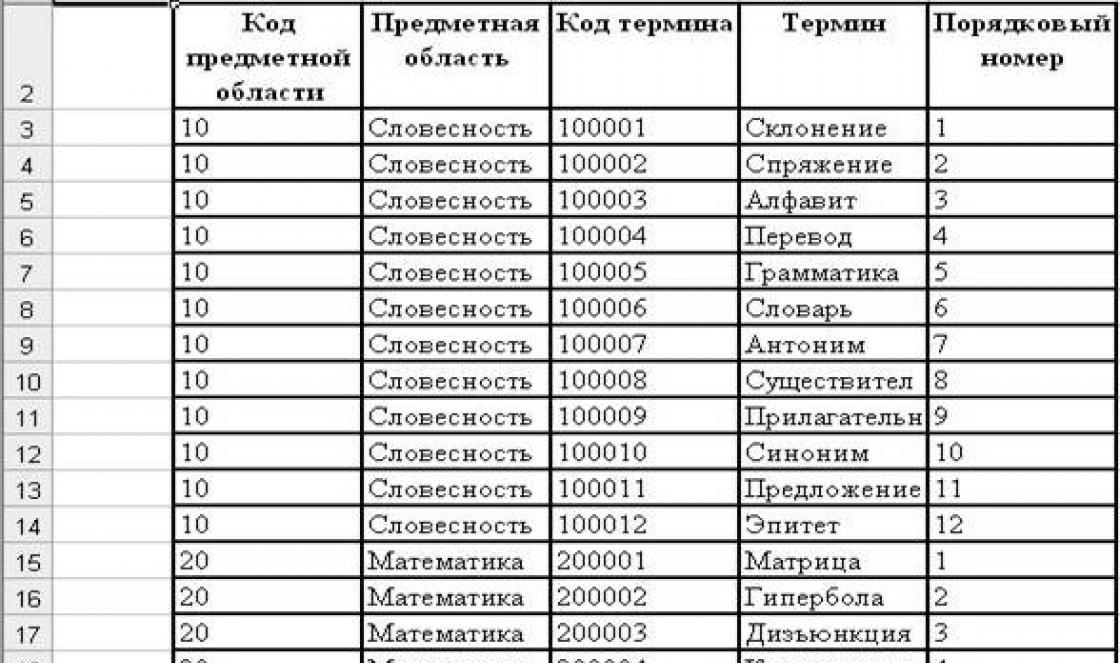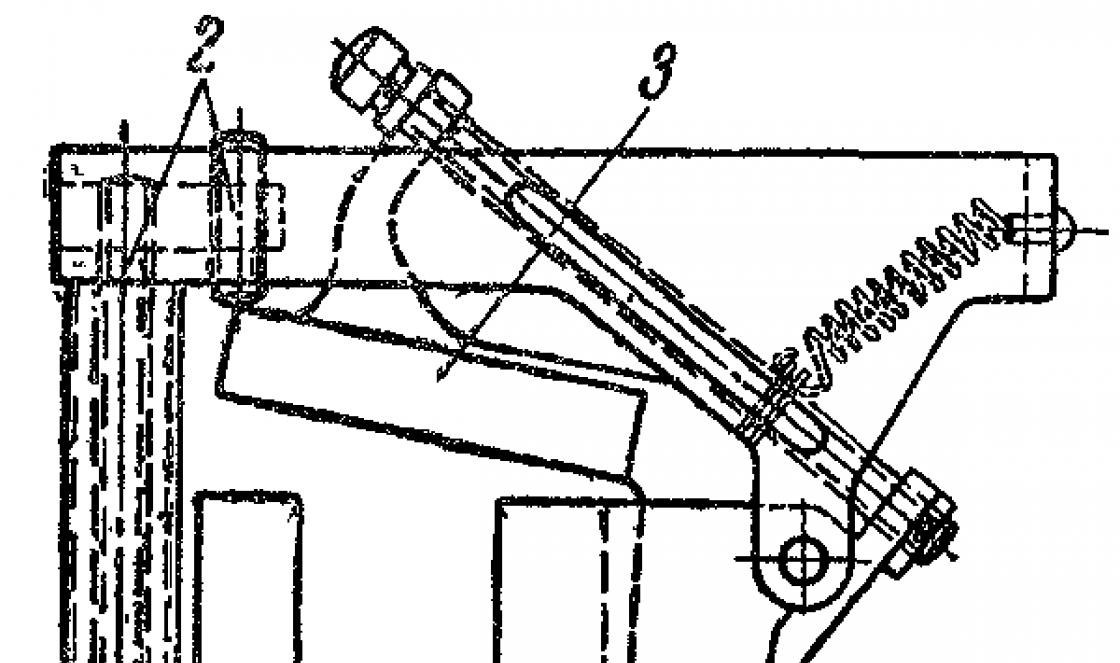Inicialmente, o assistente de voz Siri apareceu na App Store como um aplicativo separado da Siri Inc. Mas, muito em breve, a Apple adquiriu a Siri Inc. e o assistente de voz Siri tornou-se parte do sistema operacional iOS. Siri agora pode ser ativado e usado por todos modelos de iPhonecomeçando com o iPhone 4S. Especificamente, o Siri está disponível no iPhone 4S, 5, 5s, 5c, 6, 6s, 7, bem como no iPhone SE. Neste artigo, você aprenderá como ativar o assistente de voz Siri no iPhone e como usá-lo.
Se você não alterou nenhuma configuração, o assistente de voz da Siri deve ser ativado. Tente pressionar o botão "Home" (abaixo da tela) e segure-o por cerca de um segundo. Se o Siri estiver ligado, você ouvirá sinal de som e a mensagem aparecerá na tela: "Como posso ajudar." Esta inscrição significa que o Siri está ligado e pronto para falar.
Se, após um toque longo no botão "Home", nada acontecer, isso significa que o assistente de voz do Siri foi desligado no seu iPhone.
Como habilitar o Siri se estiver desabilitado
Para ligá-lo novamente, você precisa abrir os ajustes do iPhone e ir para a seção "Siri". Se você tem versão antiga iOS, a seção "Siri" pode estar dentro da seção "Geral".

A seção "Siri" conterá todas as configurações relacionadas a este assistente de voz.

No topo da tela, haverá um botão com o qual você pode desligar ou ligar o Siri em um iPhone.
Como configurar o Siri no iPhone
Mais configurações estarão disponíveis na parte inferior da seção Siri. Por exemplo, aqui você pode ativar a função "Na tela bloqueada", após a qual o assistente de voz Siri será ativado mesmo quando o iPhone estiver bloqueado. Outro recurso útil é chamado de "Permitir Hello Siri", que permite ativar o Siri usando o comando de voz "Hello Siri" sem pressionar o botão "Home".
Na parte inferior da tela de configurações, você pode alterar o idioma que o Siri usa, alterar a voz, ativar ou desativar o feedback de som, configurar o trabalho com dados pessoais e outros aplicativos.
Deve-se observar que o idioma russo está disponível para Siri apenas nas novas versões do sistema operacional iOS. Se você tiver iOS com uma versão inferior a 8.3, o idioma russo nas configurações do Siri não será.
Siri é o assistente de voz no ecossistema da Apple. Antes, o Siri só estava disponível no iPhone, mas hoje é usado em todos os gadgets da empresa. Ao contrário da maioria dos outros assistentes de voz, você não pode se comunicar com o Siri escrevendo mensagens, e isso não é necessário. Enquanto você escreve a tarefa ou consulta de pesquisa, basta dizer 5 vezes. Neste artigo, você aprenderá o que é o Siri, como usá-lo e como ligá-lo e desligá-lo.
Siri é um assistente virtual com o qual você pode interagir usando comandos de voz. Siri está atualmente disponível em sistemas operacionaisah iOS, macOS, watchOS e tvOS, o que permite que seja usado em quase todos os dispositivos Apple atuais.
O Siri foi originalmente desenvolvido pela Siri Inc e estava disponível na App Store como um aplicativo independente. Mas, em 2010, a Apple adquiriu a Siri Inc e este assistente de voz tornou-se parte de seus sistemas operacionais. Por exemplo, em iPhones, este assistente está disponível a partir do iPhone 4S.
O assistente de voz do Siri está em constante evolução. Em particular, o suporte para novos idiomas aparece. Os seguintes idiomas são atualmente suportados: inglês, russo, francês, alemão, japonês, coreano, chinês, holandês, tailandês, italiano, espanhol, português, dinamarquês, turco, norueguês Bokmål, sueco, árabe, malaio, hebraico, finlandês.
Em termos de suporte ao dispositivo, Siri agora está disponível em todos os dispositivos Apple atuais. Abaixo, fornecemos uma lista completa de dispositivos nos quais este assistente de voz pode funcionar.
- iPhone 4S, iPhone 5, iPhone 5C, iPhone 5S, iPhone 6, iPhone 6 Plus, iPhone 6S / Plus, iPhone 7 / Plus, iPhone SE, iPhone 8 / Plus, iPhone X / XS / XR;
- iPad mini, iPad mini com tela retina, iPad mini 3, iPad mini 4, iPad 3, iPad 4, iPad Air, iPad Air 2, iPad Pro;
- iPod touch;
- Apple Watch;
O que a Siri pode fazer
Usando comandos de voz, você pode concluir suas tarefas diárias com mais rapidez. Exemplo de iPhone: "Crie uma nota com o texto * Dite o texto *", "Siri, ative meu álbum de exercícios" ou "Lembre-me de fazer uma pausa no trabalho à noite". Estes são apenas básicos e estão longe de ser os únicos comandos que ela pode executar. Siri sabe como interagir com aplicativos de terceiros... Rocketbank é um ótimo exemplo.

Sem entrar no aplicativo, você pode pedir ao Siri para realizar operações simples com dinheiro (é estranho que o Sberbank não tenha isso). Você também pode enviar mensagens em telegrama, Whatsapp e outros serviços que sejam compatíveis com o Siri (mas quase ninguém usa, é mais fácil escrever você mesmo). Você pode encontrar uma lista completa de comandos se disser: "Siri, o que você pode fazer?"

O Siri pode realmente salvar vidas ou apenas ajudar quando suas mãos estão ocupadas (o acesso ao Siri é possível a partir da tela bloqueada do iphone 7 e superior). No caso de precisar ligar para alguém, mesmo que seja uma ambulância, você liga para o Siri e diz o seu pedido: "Siri, chame a polícia / ambulância / bombeiros".
Siri pode relatar resultados esportivos. Por exemplo, no verão, ela falava de boa vontade sobre os eventos da Copa do Mundo e exibia informações em cartões convenientes. Ela sabe brincar, cantar, recitar poesia. Pelo menos tenta fazer isso. Às vezes ele não quer e dá desculpas.
Por outro lado, é improvável que você use o Siri o tempo todo no iOS ou Mac. É banal porque você vai se esquecer dela. Se você comprar um dispositivo da Apple pela primeira vez - jogar pela primeira vez, o número de solicitações ao assistente diminuirá significativamente. No entanto, de vez em quando, você ainda usará o Siri, simplesmente porque é conveniente. Pedir para criar um lembrete ou fazer uma anotação são provavelmente os pedidos mais populares.
Como habilitar e desabilitar SIRI
Para ativar o Siri, basta manter pressionado o botão Home e o assistente de voz aparecerá na tela. Em seguida, você pode ditar a tarefa ou pergunta. Você também pode ligar para o assistente de voz com a frase "Hello Siri". Como já mencionado, é possível chamar a Siri da tela bloqueada no iPhone 7 e superior.
Se por algum motivo o Siri não funcionar para você, você pode corrigir a situação nas configurações. Vá para as configurações - "Siri e pesquisa". Aqui você pode gerenciar todas as configurações do Siri, incluindo ativá-lo. Para isso, ative o item "Ligar para o Siri com o botão Home". Para desativar o Siri, defina os itens "Ligar para o Siri com o botão inicial" e "Ouvir o Ei Siri" na posição inativa.

Na verdade, não adianta desabilitar o Siri, já que, por si só, ele não funciona apenas quando você liga. Portanto, recomendamos que você não desligue o Siri, porque as situações são diferentes e pode ser útil.
Concorrentes Siri
Os concorrentes da Siri são Google Assistant e Yandex Alice (no segmento russo). Em termos de capacidade de chamada, o Siri vem em primeiro lugar. Em seguida, vem o Google Assistente, que pode ser invocado com um simples comando "Ok Google". Mas Yandex Alice ainda está disponível apenas no Yandex. Você só pode ligar para o assistente de fora usando um widget especial na tela.
O Google Assistant tem se desenvolvido fortemente devido à introdução da inteligência artificial. Ele pode até mesmo se comunicar como pessoa e, de forma independente, ligar para um restaurante e reservar uma mesa para você para a noite. No entanto, este e a maioria dos outros recursos interessantes estão disponíveis apenas em inglês. Na Rússia, as principais tarefas serão pesquisar consultas na Internet e atender a algumas consultas básicas.
Alice foi amada em primeiro lugar por seu total apoio à língua russa. Ela responde a perguntas com calma e pode manter uma conversa com base em solicitações anteriores (o Google Assistente pode fazer o mesmo, mas não Siri). Alice integra-se perfeitamente com outros serviços Yandex (assim como Siri se dá bem com todos os programas da Apple).
Como resultado, o Siri é mais conveniente no iPhone, e o Google Assistente é mais adequado para Dispositivos Android... Yandex Alice continua a desenvolver ativamente e pode ser possível usá-lo no futuro, em vez dos assistentes padrão iOS e Android.
- O Hey Siri é compatível com iPhone SE, iPhone 6s ou posterior, iPad Pro (exceto modelo de 1ª geração de 12,9 polegadas) e iPad (5ª geração ou posterior) quando não estiver conectado a uma tomada. Hey Siri é compatível com iPhone, iPad e iPod touch com iOS 8 ou posterior quando o dispositivo está conectado. Recurso não compatível com o iPad de primeira geração, iPad 2 ou iPad mini de primeira geração.
- As sugestões da Siri para o aplicativo Commands são compatíveis com iPhone 6s ou posterior, iPad Pro, iPad (5ª geração ou posterior), iPad Air 2 e iPad mini 4.
- É necessária uma assinatura do Apple Music.
- O Siri está disponível no iPhone 4s ou posterior, iPad Pro, iPad (3ª geração ou posterior), iPad Air ou posterior, iPad mini ou posterior e iPod touch (5ª geração ou posterior). É necessário acesso à Internet. O assistente de voz Siri pode não estar disponível em todos os idiomas ou em todas as regiões. Os recursos do Siri também podem variar. Tarifas de dados celulares podem ser aplicadas.
- Os recursos e a funcionalidade do Siri variam de acordo com o dispositivo.
- Alguns recursos estão disponíveis apenas em aplicativos desenvolvidos com SiriKit.
- Alguns recursos podem não estar disponíveis em todos os países e regiões. Clique
Você gostaria de ter um assistente pessoal no seu iPhone? Por exemplo, para que você possa planejar o seu dia, semana e até mês, e alguém de forma agradável te lembrar de assuntos importantes, marcando seus compromissos, direcionando ações, ligando ou enviando e-mail diretamente do seu smartphone. Um programa tão inteligente para a interface de voz Siri no iPhone foi desenvolvido na Rússia pelo grupo de projeto SiriPort.
O assistente de voz personalizado da Siri atende às demandas inovadoras de hoje em inteligência artificial. O aplicativo é superinteligente e pode executar comandos de voz de todas as ações possíveis em um smartphone: ligar para assinantes da lista de contatos, enviar mensagens, encontrar as informações necessárias, criar marcadores e textos de tarefas, sem usar o teclado do smartphone, mas apenas uma interface de voz. Este artigo mostrará como instalar o Siri no iPhone 4 ou iPhone 5 ou 6 gerações.
O novo aplicativo licenciado Personal Assistant é um software de reconhecimento de voz instalado em todos os dispositivos Apple. Deve-se acrescentar que o assistente de voz funciona com base no iOS 7 em dispositivos iPhone 4S usando Siri, Siri no iPhone 5, iPhone 5S, iPhone 6, iPhone 6S, iPhone 7ª geração. Além disso, o assistente pode atender iPad Mini, Mini 2 e Mini 3, também está presente no iPod Touch de 5ª geração, no dispositivos Apple Assista, e também funciona no iPad 3ª geração e superior.
Após o lançamento do iOS 8.3, o Siri iPhone pode ser configurado para russo. Sistema IOS 10 em dispositivos de nova geração leva em consideração os recursos ainda maiores do assistente de voz. Isso facilita muito o trabalho de localização e armazenamento de dados de informações pessoais, economiza, como dizem, tempo e dinheiro.
Quer saber como habilitar o Siri no iPhone?
Por exemplo, se você não sabe como ligar o Siri no iPhone 4-7 ou não sabe como desligar o Siri, então procederemos em etapas. Considere um assistente de voz em um iPhone 4S ou iPhone 6S usando um assistente de voz. Primeiro você precisa descobrir se o aplicativo está instalado no iPhone 4 ou iPhone 6S e por que o Siri não funciona no iPhone. Caso se verifique que o programa do assistente não pode ser executado no iPhone, não se desespere, você pode instalar outros programas alternativos bastante semelhantes, por exemplo, o Programa Dragon Go! Desenvolvido pela Nuance Company, que poderá acessar outros programas instalados no iPhone. como Google, Netflix, Yelp e outros.

Se o assistente de voz foi instalado no iPhone no momento da venda, provavelmente estará no estado ativo por padrão. Para verificar isso, mantenha pressionado o botão Home no seu iPhone. Siri emitirá um bipe para indicar que está pronta para trabalhar. Você pode dar um comando por voz: por exemplo, diga claramente em voz alta: "Verifique seu e-mail!"
Se o Siri não for ativado conforme necessário, você mesmo pode fazer isso da seguinte forma. Abra a tela principal do seu telefone e toque em "Configurações", localize a pasta "Geral" e, sabendo utilizá-la, execute o aplicativo "Siri". No entanto, trabalhando com um programa inteligente, você pode dar uma dúzia de tarefas a um assistente, comunicando-se em voz alta. Experimente dizer uma saudação como "Ei!" ou "Olá, Siri!" ou, diga "Como está o tempo, Siri?" Além disso, você pode definir o sexo do seu assistente selecionando-o na seção de configurações.

Como alterar a voz ou o idioma do Siri
Se o assistente de voz se comunicar com você em um idioma incompreensível, você pode alterar o idioma. Para fazer isso, encontre a Siri no menu de configurações do iPhone, selecione o comando Siri Language. Você verá uma lista de opções de idioma e, depois de percorrer, selecione o que você precisa, com o qual o assistente se comunicará com você no futuro.

Se pretende programar a forma de comunicação de um assistente individual, ajuste não só a sua voz, mas também o estilo de tratamento estabelecido, várias frases que gostará de ouvir. Para tal, volte novamente à secção "Definições", execute o programa "Siri", encontre linha de comando "Feedback de áudio" e, consequentemente, ative a opção de comunicação que mais lhe convier.

A propósito, os desenvolvedores deste produto de software prudentemente introduziram na mente do assistente de voz a capacidade de reconhecer vozes, entonação, sotaque e até dialeto, ela entende qualquer idioma.
Modo Siri no carro
Ativar o aplicativo Siri pode tornar as coisas muito mais fáceis, navegando no mapa para onde você deseja ir ao dirigir. Para fazer isso, o carro deve ser compatível com o software CarPlay ou usar a função "sem olhar" disponível neste programa. Para utilizar os serviços de um assistente, você precisa ligar para ele pressionando o botão de comando de voz localizado diretamente no volante do carro e dar o comando apropriado ao Siri.

Se o carro tiver tela sensível ao toque com suporte para CarPlay, ative o Siri abrindo o botão Início no menu da tela. Se você tiver falado um comando, o assistente aguardará uma pausa na fala para iniciar a execução. Mas, se o carro fizer muito barulho, é melhor atender com um botão que transmite uma onda sonora localizada na tela, e então o Siri adivinhará que você terminou e começará a realizar a tarefa atribuída. Se necessário, acessando as configurações do iPhone, você também pode ler como desligar o Siri.

Você também pode conectar o assistente à fonte por meio de um fone de ouvido Bluetooth, bem como por meio de um cabo USB. Nesse caso, execute todas as ações na mesma ordem.
Olá a todos! Você usa Siri? Embora este seja um assistente de voz maravilhoso com quem você sempre pode conversar, eu não faço isso com frequência. Afinal, ele está longe de ser uma inteligência artificial real - existem desvantagens e é tolice negá-las. E quando sua “surdez” se soma a tudo isso, então em geral “até fica parado, até cai”. Sim, em alguns casos a Siri começa a ter problemas para reconhecer sua voz - você pode gritar o quanto quiser no iPhone, mas ela ainda não ouvirá nada.
Embora ... às vezes gritar realmente ajude. Mas somos pessoas cultas e sãs! Portanto, não vamos levantar a voz imediatamente e gritar com nosso gadget, mas tentar usar outros métodos (mais calmos) para fazer o Siri prestar atenção em nós. Quais? Agora vamos descobrir. Um, dois, três, queime a árvore de Natal. Vamos lá!
Se considerarmos a situação "em geral", então existem apenas duas razões pelas quais o assistente de voz não distingue entre os nossos comandos:
- Programas.
- Hardware.
Vamos começar com o primeiro ...
Razão nº 1 - travamentos do iOS
Enquanto escrevo este manual, outra versão foi lançada. programas para iPhone e iPad. E, como sempre, alguns erros foram eliminados com sua chegada, enquanto outros foram acrescentados. Eu não mencionaria isso, mas a seguinte história acabou de acontecer comigo:
Depois de baixar e instalar o novo iOS, decidi verificar - como estão as coisas com o Siri? E ao meu alegre "Ei Siri" não obtive resposta. Quando iniciada "a partir do botão", ela também não respondeu aos comandos de forma alguma - ela simplesmente não ouviu. E tudo isso acontece após a atualização do firmware! E você diz correção de erros ...
Que bom que tudo foi curado. Mas nem sempre será tão fácil - então, aqui estão mais algumas dicas para restaurar o Siri para funcionar em caso de falhas de software:
Estas são as ações simples (exceto as duas últimas). É verdade que sempre existe a possibilidade de que tudo isso não ajude. E é por causa disso…
Razão número 2 - microfone quebrado
Siri “ouve” e reconhece nossa fala graças ao microfone. Da mesma forma, se esse detalhe não funcionar, o assistente de voz não responderá à nossa voz e não a reconhecerá. Como você sabe se a culpa é do microfone? Existem várias maneiras:

Então, se ao reproduzir um vídeo (que é gravado em câmera frontal) ruído é ouvido em vez de som, e todos os outros problemas descritos acima não são estranhos ao seu iPhone, então provavelmente encontramos o culpado pelo Siri. O que pode ser feito neste caso?

Claro, se o iPhone ou iPad estiver na garantia, nada disso precisa ser feito - é o suficiente (provavelmente será substituído por um novo).
No entanto, você não deve ficar chateado mesmo após o término do período de garantia - os reparos não serão caros (o preço de um loop é pequeno e o trabalho não é tão difícil - com a habilidade adequada, você mesmo pode fazer isso).
Mas eu, como de costume, acredito no melhor e espero que o Siri comece a reconhecer sua voz sem desmontar o aparelho e ir até a central de atendimento.
P.S. Parece-me que, para tal resultado de eventos, é imperativo "gostar" ou clicar em redes sociais! E, claro, estou sempre esperando suas dúvidas e histórias nos comentários - escreva!